Antes de programar o enrutador NETGEAR, necesitará adquirir a información IP estática. Esta información debe ser proporcionada polo seu ISP e debe incluír o seguinte:
-
- A dirección IP estática (ou sexa, 68.XXX.XXX.XX)
-
- A máscara de subrede (é dicir, 255.255.XXX.XXX)
-
- Enderezo de pasarela predeterminado (é dicir, 68.XXX.XXX.XX)
-
- DNS 1
-
- DNS 2
Unha vez que teña esta información, o seguinte paso é acceder ao enrutador NETGEAR desde un ordenador conectado. Na computadora conectada a NETGEAR, acceda ao símbolo do sistema de Windows a través do botón Inicio de Windows. Se está a usar Windows 7, busque cmd e prema Entra. (Ver Fig 1-1). Se está a usar unha versión anterior de Windows, faga clic no botón Corre no menú de Windows e, a continuación, escriba cmd e Entra.

Figura 1-1: símbolo do sistema
Unha vez aberto o símbolo do sistema, o seguinte paso é atopar a dirección IP de Netgear. Para iso, siga estes pasos:
- Tipo ipconfig e prema Entra (Vexa a Figura 1-2). Deberíaselle presentar información sobre a súa rede.
- Busque o enderezo de pasarela predeterminado. O enderezo estará en formato IP (192.168.1.X). É posible que teña que desprazarse cara arriba no símbolo do sistema para ver esta información (ver Fig 1-3).

Figura 1-2: Correr ipconfig
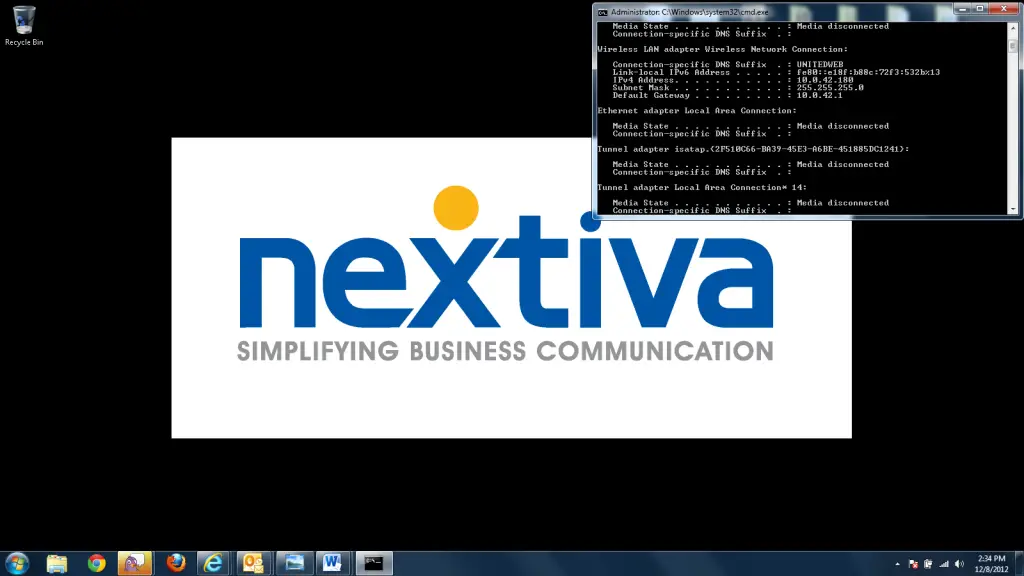
Figura 1-3: Localización do enderezo IP
Unha vez que teña toda a información, é hora de acceder á interface Netgear:
- Abra un navegador de Internet. Onde normalmente escribiría o webenderezo do sitio como www.nextiva.com, escriba o enderezo "Pasarela predeterminada" que reuniu no paso anterior.
- Preme entrar. Pídeselle que escriba un nome de usuario e un contrasinal.
- Insira o nome de usuario e o contrasinal. É probable que o nome de usuario sexa "administrador" e o contrasinal tamén debería ser "administrador". Se "administrador" non funciona, intente "contrasinal" (ver Fig 1-4).
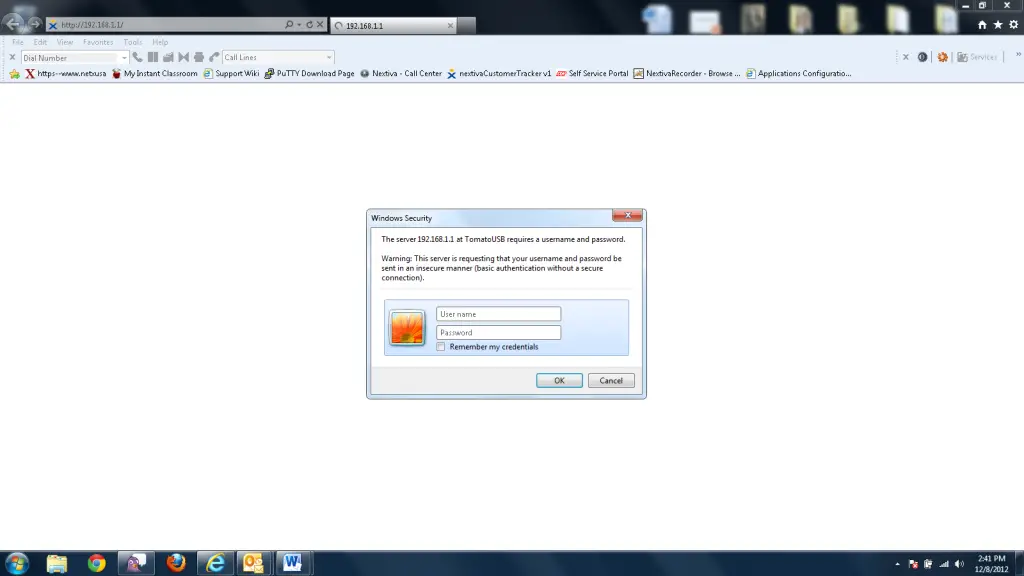
Figura 1-4: Inicio de sesión en NETGEAR
Unha vez que escribiu o nome de usuario e o contrasinal, debería dirixirse á interface Netgear. Unha vez dentro da interface, mire á esquerda da pantalla e faga clic na palabra Básico (Ver Fig 1-5). Debería ver WAN/Internet na parte superior da pantalla. Directamente a continuación, verás a palabra Tipo cun menú despregable. Selecciona Estática (Ver Fig 1-6).
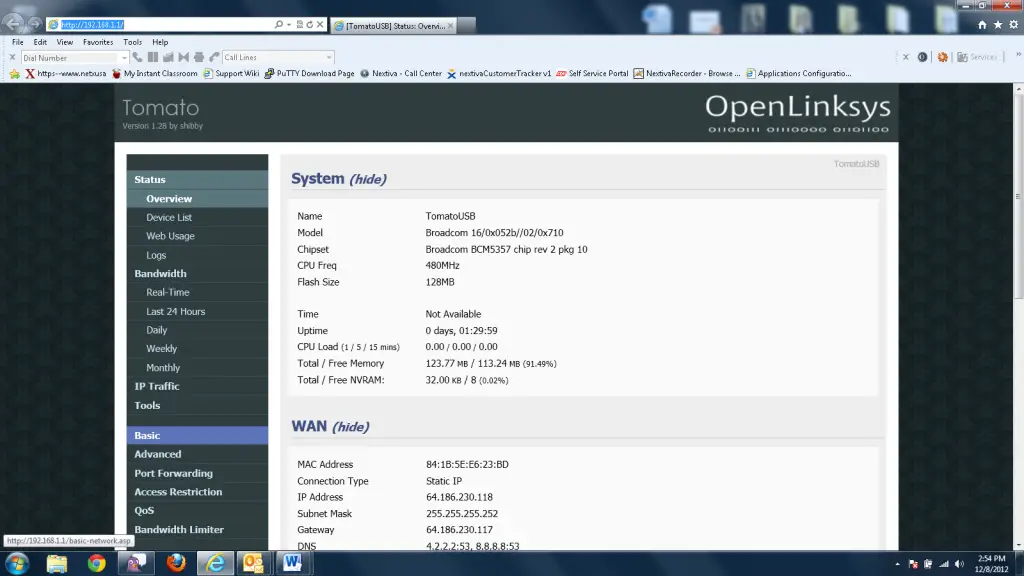
Figura 1-5: Selección básica
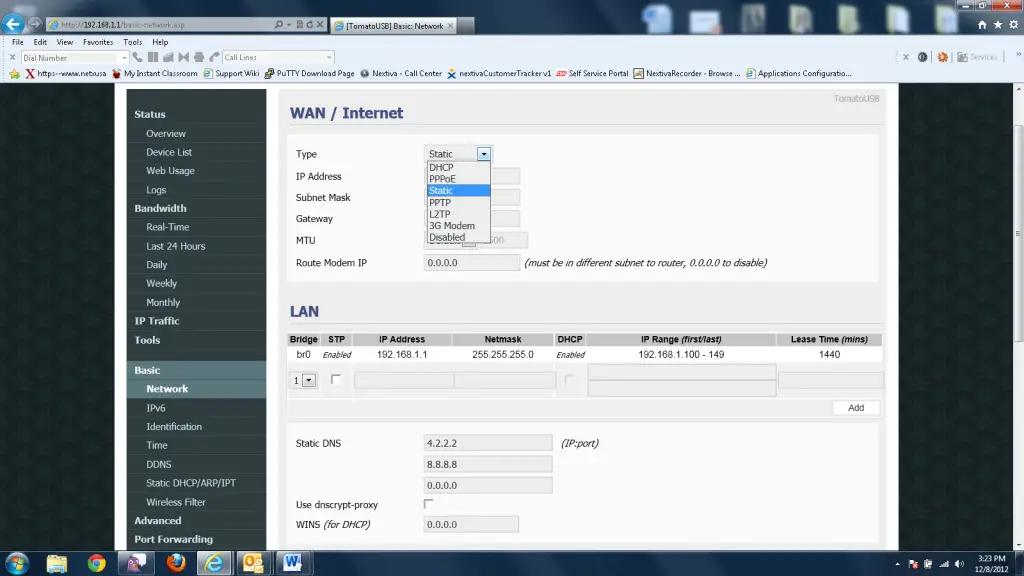
Figura 1-6: WAN / Internet Configuraciónn
Despois de seleccionar Static, tres caixas deberían cubrirse debaixo dela. Estes cadros son os destinos para a información de IP estática proporcionada polo fornecedor de servizos de Internet (ver Fig 1-7). Unha vez introducida a información nos campos respectados, desprácese ata a parte inferior da páxina e faga clic Gardar. Despois de gardar a configuración, sempre é unha boa práctica reiniciar o enrutador. Se se introduciu a configuración correctamente, conectarase correctamente ao seu fornecedor de servizos de Internet.

Se tes algunha dúbida, ponte en contacto co equipo de soporte de Nextiva aquí ou envíenos un correo electrónico a support@nextiva.com.



